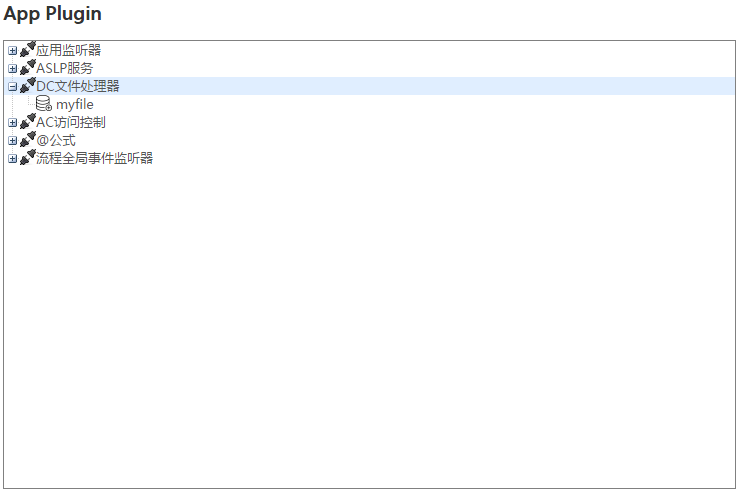文件上传、下载示例
这是常规的文件上传、下载处理过程,文件从客户端上传并存储至DC下。源码见扩展插件概念验证应用
//本示例的文件存储目录
%AWS-HOME%/doccenter/com.actionsoft.apps.poc.plugin/myfile/
MyFileProcessor
com.actionsoft.apps.poc.plugin.dc.MyFileProcessor
debug文件处理的每个事件,空跑方法
package com.actionsoft.apps.poc.plugin.dc;
import java.util.Map;
import com.actionsoft.bpms.server.fs.AbstFileProcessor;
import com.actionsoft.bpms.server.fs.DCContext;
import com.actionsoft.bpms.server.fs.FileProcessorListener;
import com.actionsoft.bpms.server.fs.dc.DCMessage;
public class MyFileProcessor extends AbstFileProcessor implements FileProcessorListener {
public boolean uploadReady(Map<String, Object> param) {
DCContext context = (DCContext) param.get("DCContext");
System.out.println("准备上传文件--" + context.getPath() + context.getFileName());
return true;
}
public void uploadError(Map<String, Object> param) {
DCContext context = (DCContext) param.get("DCContext");
System.out.println("上传失败--" + context.getPath() + context.getFileName());
}
public void uploadBeforeEncrypt(Map<String, Object> param) {
DCContext context = (DCContext) param.get("DCContext");
System.out.println("已上传明文,准备加密前--" + context.getPath() + context.getFileName());
}
public void uploadSuccess(Map<String, Object> param) {
DCContext context = (DCContext) param.get("DCContext");
context.setDCMessage(DCMessage.OK, "");
context.getDCMessage().addAttr("fileName", context.getFileName());
context.getDCMessage().addAttr("url", context.getDownloadURL());
System.out.println("上传成功--" + context.getPath() + context.getFileName());
}
public boolean downloadValidate(Map<String, Object> param) {
DCContext context = (DCContext) param.get("DCContext");
System.out.println("下载校验--" + context.getPath() + context.getFileName());
return true;
}
public void downloadComplete(Map<String, Object> param) {
DCContext context = (DCContext) param.get("DCContext");
System.out.println("下载结束--" + context.getPath() + context.getFileName());
}
}
将myfile注册至PluginListener监听器
- 声明根目录为
myfile的文件处理器是MyFileProcessor isCommon为false,即不共享给其他App(无特别场景,应设置为false)
package com.actionsoft.apps.poc.plugin;
import java.util.ArrayList;
import java.util.List;
import com.actionsoft.apps.listener.PluginListener;
import com.actionsoft.apps.poc.plugin.at.MyLenExpression;
import com.actionsoft.apps.poc.plugin.dc.MyFileProcessor;
import com.actionsoft.apps.resource.AppContext;
import com.actionsoft.apps.resource.plugin.profile.AWSPluginProfile;
import com.actionsoft.apps.resource.plugin.profile.AtFormulaPluginProfile;
import com.actionsoft.apps.resource.plugin.profile.DCPluginProfile;
/**
* 注册插件
*/
public class Plugins implements PluginListener {
public Plugins() {
}
public List<AWSPluginProfile> register(AppContext context) {
// 存放本应用的全部插件扩展点描述
List<AWSPluginProfile> list = new ArrayList<AWSPluginProfile>();
// 注册DC
list.add(new DCPluginProfile("myfile", MyFileProcessor.class.getName(), "文件存放到该应用的myfile根目录下", false));
return list;
}
}
前端JavaScript示例
调用AWS UI的upfile组件,完成文件的上传。有关该组件参数的详细用法参见《AWS MVC框架参考指南》相关章节。
com.actionsoft.apps.poc.plugin/template/page/dc-sample1.htm
上传组件的资源引用
<link rel="stylesheet" type="text/css" href="../commons/css/awsui.css"/>
<script type="text/javascript" src="../commons/js/jquery/scripts/jquery.js"></script>
<script type="text/javascript" src="../commons/js/awsui.js"></script>
用JavaScript打开上传对话框
<script type="text/javascript">
$(function(){
//myUpfile对象绑定upfile组件
$("#myUpfile").upfile({
sid: "<#sid>", // 会话ID
appId: "com.actionsoft.apps.poc.plugin", // 应用ID
groupValue: "dir1", // DC大类,建议变量规则
fileValue: "dir2", // DC小类,建议变量规则
numLimit: "2", //最多一次允许上传几个,0(无限制)
filesToFilter : [["Images (*.jpg; *.jpeg; *.gif; *.png; *.bmp)","*.jpg; *.jpeg; *.gif; *.png; *.bmp"]],
repositoryName: "myfile", // 该应用申请的DC名
extParam: "", //自定义业务参数,可以不定义,默认为空字符串
done: function(e, data){
//事件回调函数
if (data['result']['data']['result'] == 'ok') {
$.simpleAlert('文件上传成功!');
// downloadURL
var url = data['result']['data']['data']['attrs']['url'];
} else {
// 上传失败,打印出错误信息
$.simpleAlert(data['result']['data']['msg'], data['result']['data']['result']);
}
}
});
});
</script>
上传按钮的定义
<span id="myUpfile" class="button green" onclick="return false;">上传</span>
验证
进入AWS CONSOLE > 应用管理并打开你的应用,在资源中如出现myfile的DC配置,说明注册成功。
进入AWS CONSOLE > 应用管理并打开你的应用,在部署中点击DCSample1,测试上传和下载功能。在AWS CONSOLE命令行,你会看到MyFileProcessor处理器debug的如下信息
准备上传文件--../doccenter/com.actionsoft.apps.poc.plugin/myfile/dir1/dir2/xxx
上传成功--../doccenter/com.actionsoft.apps.poc.plugin/myfile/dir1/dir2/xxx
下载校验--../doccenter/com.actionsoft.apps.poc.plugin/myfile/dir1/dir2/xxx

Seven

010-62962343-690

liujx@actionsoft.com.cn
感谢您对该文档的关注!如果您对当前页面内容有疑问或好的建议,请与我联系。如果您需要解答相关技术问题请登录AWS客户成功社区